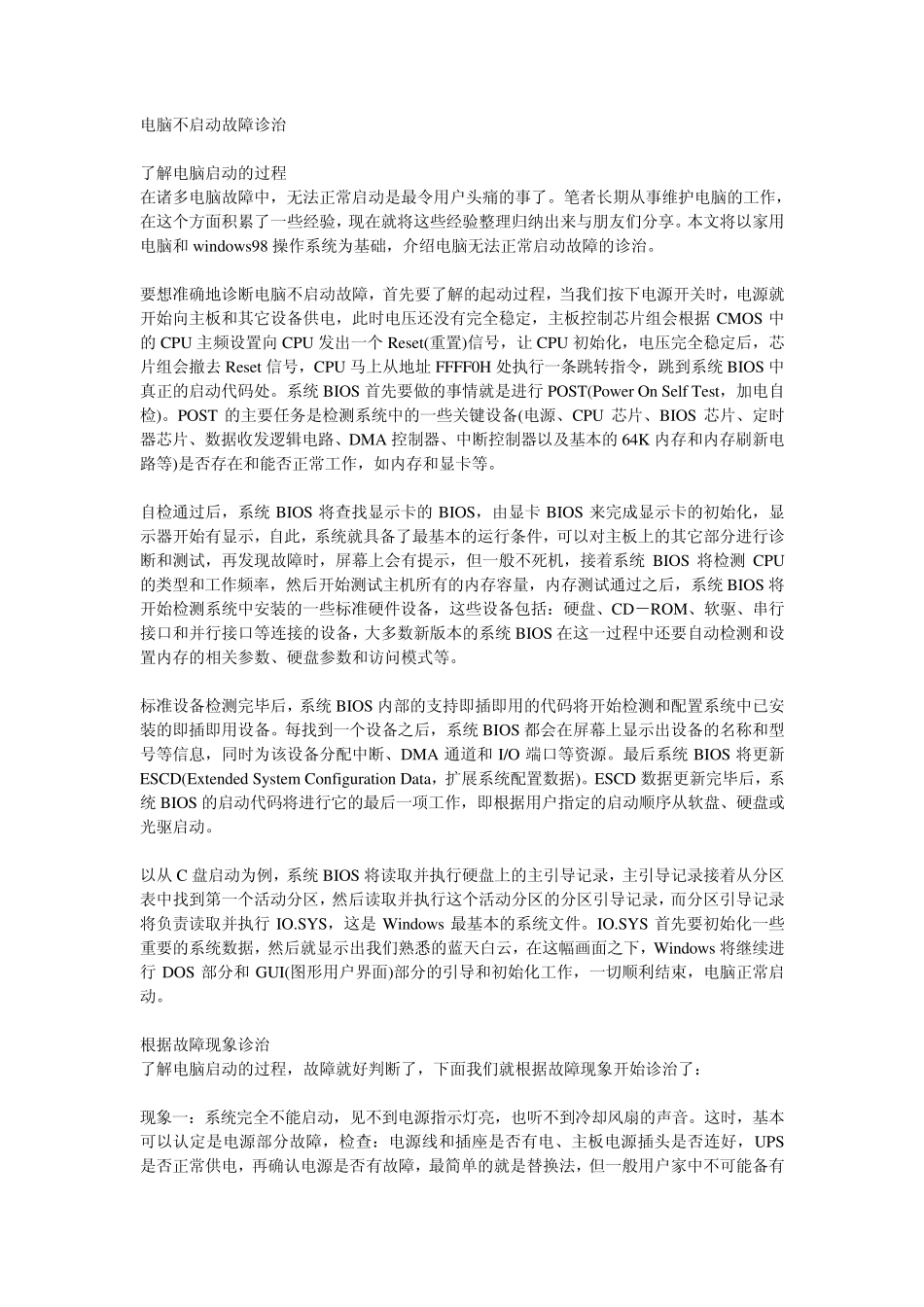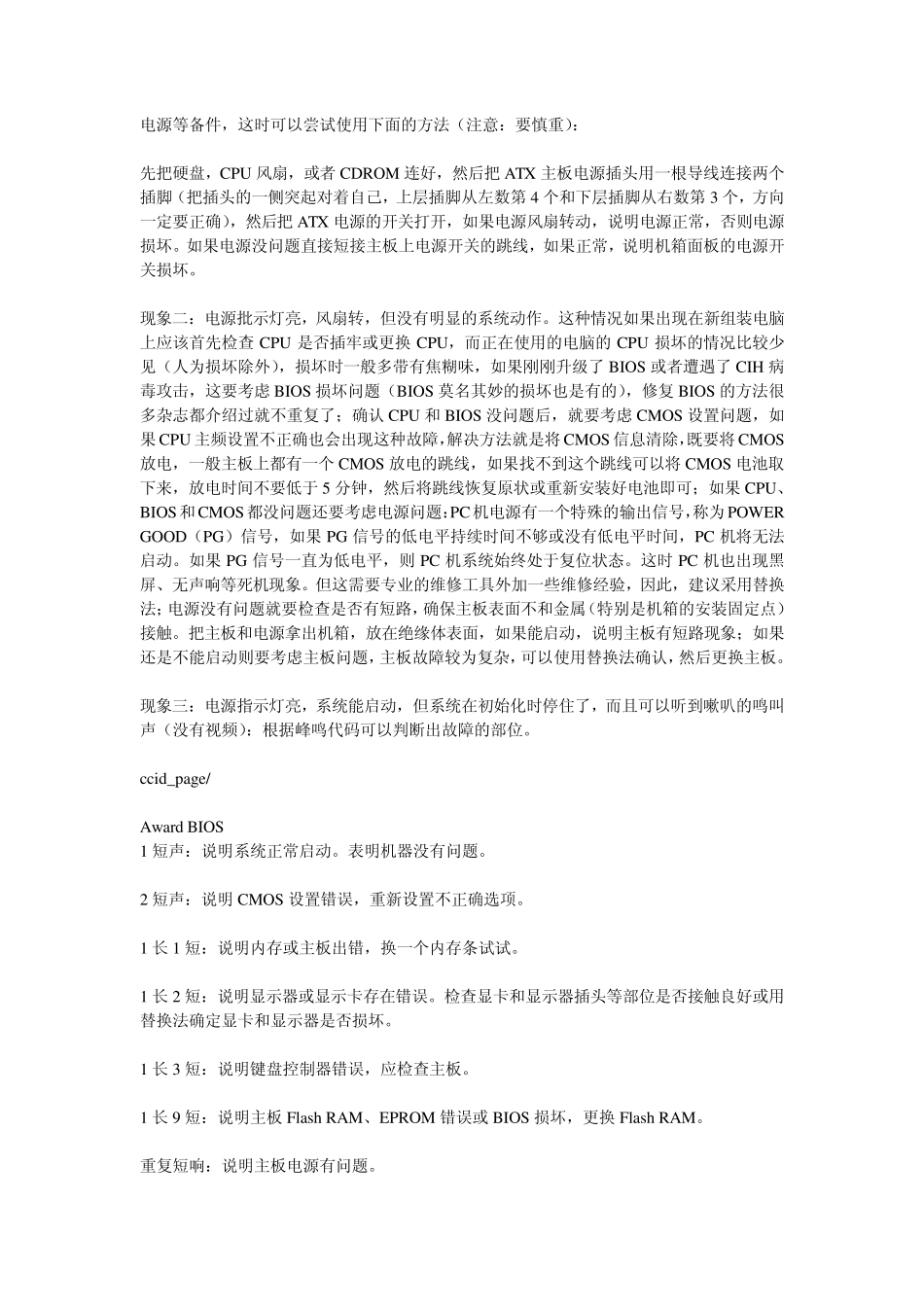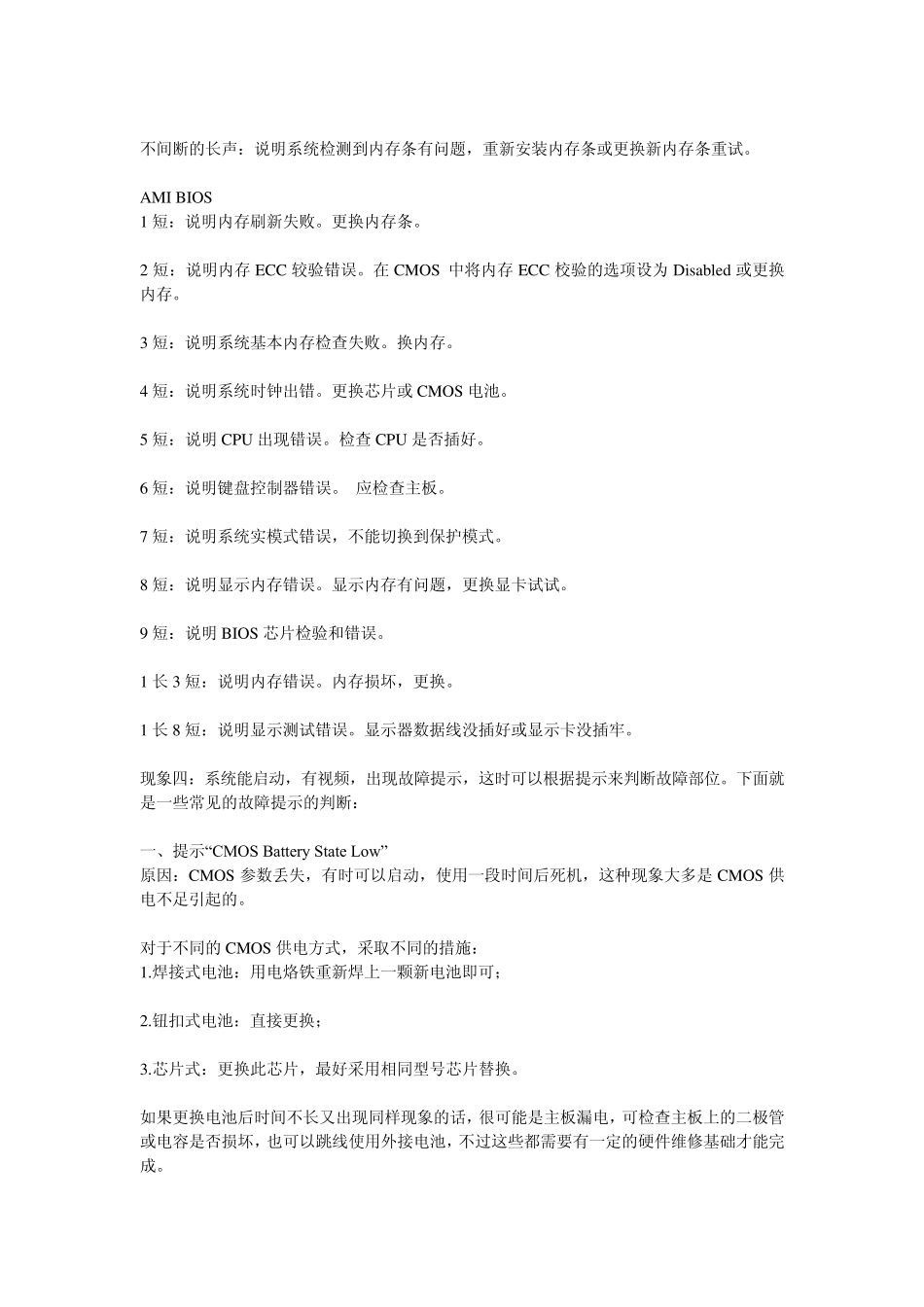电脑不启动故障诊治 了解电脑启动的过程 在诸多电脑故障中,无法正常启动是最令用户头痛的事了。笔者长期从事维护电脑的工作,在这个方面积累了一些经验,现在就将这些经验整理归纳出来与朋友们分享。本文将以家用电脑和 windows98 操作系统为基础,介绍电脑无法正常启动故障的诊治。 要想准确地诊断电脑不启动故障,首先要了解的起动过程,当我们按下电源开关时,电源就开始向主板和其它设备供电,此时电压还没有完全稳定,主板控制芯片组会根据 CMOS 中的 CPU 主频设置向 CPU 发出一个 Reset(重置)信号,让CPU 初始化,电压完全稳定后,芯片组会撤去Reset 信号,CPU 马上从地址FFFF0H 处执行一条跳转指令,跳到系统 BIOS 中真正的启动代码处。系统 BIOS 首先要做的事情就是进行POST(Power On Self Test,加电自检)。POST 的主要任务是检测系统中的一些关键设备(电源、CPU 芯片、BIOS 芯片、定时器芯片、数据收发逻辑电路、DMA 控制器、中断控制器以及基本的 64K 内存和内存刷新电路等)是否存在和能否正常工作,如内存和显卡等。 自检通过后,系统 BIOS 将查找显示卡的 BIOS,由显卡 BIOS 来完成显示卡的初始化,显示器开始有显示,自此,系统就具备了最基本的运行条件,可以对主板上的其它部分进行诊断和测试,再发现故障时,屏幕上会有提示,但一般不死机,接着系统 BIOS 将检测CPU的类型和工作频率,然后开始测试主机所有的内存容量,内存测试通过之后,系统 BIOS 将开始检测系统中安装的一些标准硬件设备,这些设备包括:硬盘、CD-ROM、软驱、串行接口和并行接口等连接的设备,大多数新版本的系统 BIOS 在这一过程中还要自动检测和设置内存的相关参数、硬盘参数和访问模式等。 标准设备检测完毕后,系统 BIOS 内部的支持即插即用的代码将开始检测和配置系统中已安装的即插即用设备。每找到一个设备之后,系统 BIOS 都会在屏幕上显示出设备的名称和型号等信息,同时为该设备分配中断、DMA 通道和 I/O 端口等资源。最后系统 BIOS 将更新ESCD(Extended System Configuration Data,扩展系统配置数据)。ESCD 数据更新完毕后,系统 BIOS 的启动代码将进行它的最后一项工作,即根据用户指定的启动顺序从软盘、硬盘或光驱启动。 以从 C 盘启动为例,系统 BIOS 将读取并执行硬盘上的主引导记录,主引导记录接着从分区表中找到第一个活动分区,然后读取并执行这个活动分区的分区引导记...